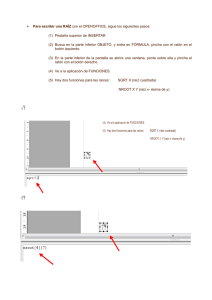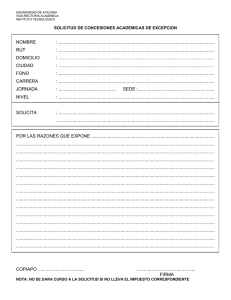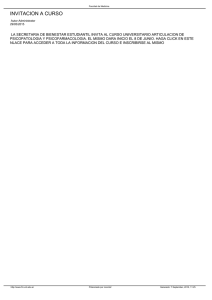Módulo Docentes Guía rápida
Anuncio
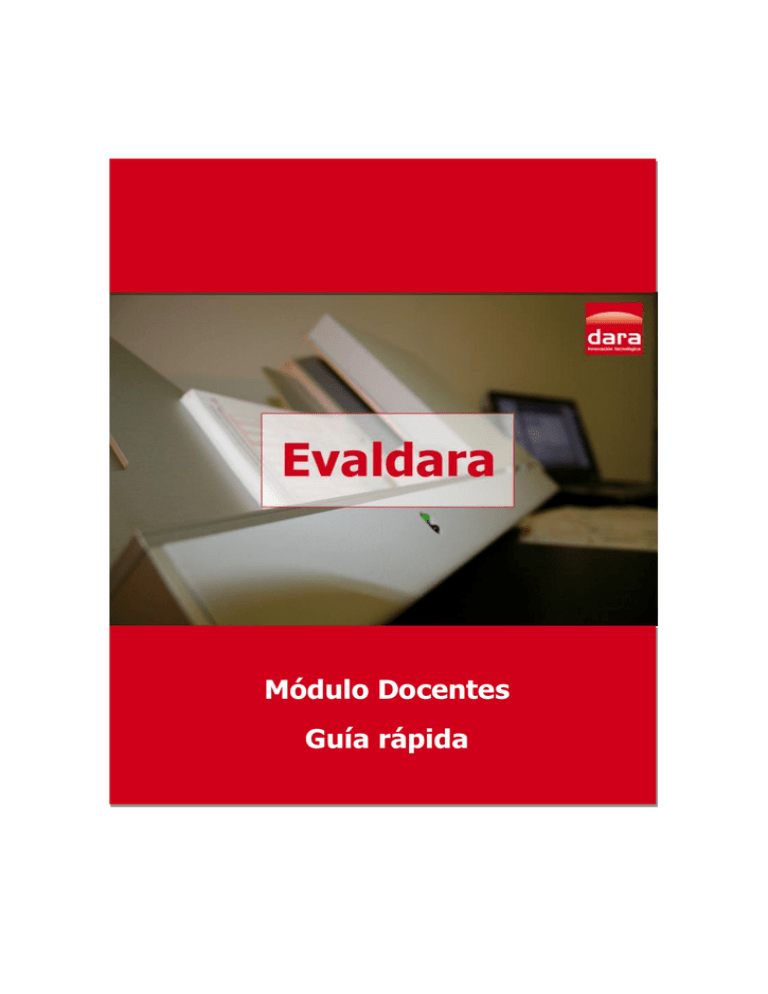
Módulo Docentes Guía rápida Lectura y evaluación de exámenes: Módulo Docentes –Evaldara DEF Módulo Docentes El módulo de lectura y evaluación de exámenes del programa Evaldara DEF sirve para realizar una corrección rápida y sencilla de pruebas tipo test. Está especialmente diseñado para docentes, sin necesidad de conocimientos informáticos especiales. Para realizar la corrección emplearemos una hoja con las respuestas correctas marcadas (plantilla de corrección) y las hojas de los examinandos. Campos a incluir en el resultado Nueva corrección Ayuda Volver al menú principal Cargar Modelo Puntuaciones Prueba Obtener Plantilla de Corrección Plantilla de Corrección Número de lecturas Número de preguntas de la prueba Visor de resultados Continuar Lectura Comenzar Lectura Cabeceras del informe de resultados Generar Informe en Excel Ver Informe Descripción de la pantalla de Módulo Docentes Los pasos a seguir para realizar la corrección de un examen son los descritos a continuación. DARA INFORMATICA, S.L.U. Avd. de Levante, 7 28016 Madrid Tel. +34 91 415 27 53 / 91 515 52 47 Fax. +34 91 515 52 48 http://www.dara.es/omr 2 Lectura y evaluación de exámenes: Módulo Docentes –Evaldara DEF Encender el ordenador y -cuando Windows haya terminado de arrancarejecutar el programa Evaldara pulsando dos veces con el botón izquierdo del ratón sobre el icono del programa. Cuando se haya ejecutado el programa Evaldara, en el menú principal pulsar una vez con el botón izquierdo del ratón sobre el botón Módulo Docente. Pulsar una vez con el botón izquierdo del ratón sobre el botón Nueva Corrección. Pulsar una vez con el botón izquierdo del ratón sobre el botón Cargar Modelo. Seleccionar el modelo de hoja pulsando dos veces con el botón izquierdo del ratón sobre él. Escribir las puntuaciones de cada pregunta. La puntuación tiene 3 decimales de precisión. Recordar emplear la “,” (coma) para separar la parte entera de la parte decimal. Las puntuaciones negativas han de ir precedidas por “-“ (guión). Escribir las puntuaciones de la prueba. La puntuación directa máxima es la resultante de multiplicar el número de preguntas por la puntuación por acierto de cada pregunta. La puntuación de aprobado y mínima no puede ser superior a la puntación máxima. Las puntuaciones directas son transformadas por DARA INFORMATICA, S.L.U. Avd. de Levante, 7 28016 Madrid Tel. +34 91 415 27 53 / 91 515 52 47 Fax. +34 91 515 52 48 http://www.dara.es/omr 3 Lectura y evaluación de exámenes: Módulo Docentes –Evaldara DEF defecto a una escala de 0 a 10 o a las que nosotros elijamos. En el manual y la ayuda del programa se detalla la fórmula empleada para dicha transformación. Seleccionar qué campos de la hoja deseamos mostrar en los resultados. Podemos elegir hasta 3 campos. Si uno de estos campos no se encuentra cumplimentado en alguna hoja de examen entonces no se mostrará en junto con las puntuaciones de dicho examen. Algunos de estos campos, como el DNI, son obligatorios y no será posible leer la hoja si no se marca correctamente. Leer la plantilla de corrección. Para ello hemos de colocar en la lectora una hoja de examen con las respuestas correctas marcadas tal y como se ilustra en la figura. No es necesario cumplimentar el resto de campos. DARA INFORMATICA, S.L.U. Avd. de Levante, 7 28016 Madrid Tel. +34 91 415 27 53 / 91 515 52 47 Fax. +34 91 515 52 48 http://www.dara.es/omr 4 Lectura y evaluación de exámenes: Módulo Docentes –Evaldara DEF Encender la lectora pulsando el interruptor ubicado en la parte trasera de la misma. Pulsar una vez con el botón izquierdo del ratón sobre el botón Obtener Plantilla de Corrección En la plantilla de corrección se representan: Mediante un “.” (punto) las preguntas anuladas. Mediante un “?” (cierre de interrogación) se representan aquellas preguntas en las que todas las respuestas son válidas. En caso de anular una pregunta se deberá modificar la puntuación directa máxima pero no se ha de modificar el número de preguntas del examen. Revisar que la plantilla de corrección leída es correcta. El programa detecta automáticamente el número de preguntas. Si se desea reducir el número de preguntas escribir dicha cifra en el cuadro de texto y modificar las puntuaciones directas (si procede). DARA INFORMATICA, S.L.U. Avd. de Levante, 7 28016 Madrid Tel. +34 91 415 27 53 / 91 515 52 47 Fax. +34 91 515 52 48 http://www.dara.es/omr 5 Lectura y evaluación de exámenes: Módulo Docentes –Evaldara DEF Una vez comprobada la plantilla de corrección y revisadas todas las puntuaciones podemos poner las hojas de examen en la bandeja de la lectora. El procedimiento para su colocación es igual al seguido con la plantilla de corrección. Se ha de tratar de no poner más de 50 hojas, procurando ventilarlas antes, así como comprobar que todas se encuentran en la posición correcta y ninguna de ellas presenta ningún defecto físico. Con las hojas en la lectora, pulsar una vez con el botón izquierdo del ratón sobre el botón Comenzar Lectura. Escribir el nombre del archivo de texto en el cual se guardarán los resultados. Ej. Si pulsamos una vez con el botón izquierdo del ratón sobre “Guardar” la lectora empezará a leer las hojas de examen. Cuando no queden hojas en la bandeja de entrada el programa Evaldara nos preguntará si deseamos continuar leyendo. Si aún quedan hojas por leer, colocarlas en la bandeja de entrada de la lectora y pulsar una vez con el botón izquierdo del ratón sobre “No”. En el visor de resultados se muestra la última lectura realizada. Mediante un “.” se representan las respuestas en blanco y mediante un “?” las dobles respuestas. DARA INFORMATICA, S.L.U. Avd. de Levante, 7 28016 Madrid Tel. +34 91 415 27 53 / 91 515 52 47 Fax. +34 91 515 52 48 http://www.dara.es/omr 6 Lectura y evaluación de exámenes: Módulo Docentes –Evaldara DEF Si una misma hoja es leída dos veces el programa Evaldara nos advertirá de la repetición. Ej. Después nos dejará corregir el DNI manualmente. Ver Hoja. Expulsa la hoja para que podamos verla en su totalidad. La lectura no se guarda hasta que no pulsemos Cambiar Valor/es. Cambiar Valor/es. Aplica los cambios realizados y almacena la lectura si estos son correctos. Finalizar Lectura. No guarda la lectura actual y concluye el lote de lectura. Rechazar Hoja. No guarda la lectura actual y continúa leyendo la siguiente hoja. Las hojas rechazadas son enviadas a la misma bandeja de salida que aquellas leídas correctamente. Recordar quitar las hojas leídas cuando una hoja haya sido rechazada, así como apartar ésta también antes de continuar leyendo. No mezclar hojas leídas con hojas rechazadas. Cuando hayamos acabado de leer pulsaremos una vez con el botón izquierdo del ratón sobre “Sí”. El archivo con los resultados de la lectura será guardado con el nombre anteriormente elegido en “C:\dara\Evaldara\esp\LECTURAS”. Existe un acceso directo a esa carpeta en el escritorio de Windows. DARA INFORMATICA, S.L.U. Avd. de Levante, 7 28016 Madrid Tel. +34 91 415 27 53 / 91 515 52 47 Fax. +34 91 515 52 48 http://www.dara.es/omr 7 Lectura y evaluación de exámenes: Módulo Docentes –Evaldara DEF También podemos obtener un informe de Excel con los resultados de la prueba. Para ello debemos pulsar una vez con el botón izquierdo del ratón sobre Generar informe en Excel. Opcionalmente podemos cumplimentar Línea 1 y Línea 2 para añadir un título y subtítulo a dicho informe. El archivo de Excel se genera, al igual que el archivo de texto, en la carpeta “C:\dara\Evaldara\esp\LECTURAS”. Esperar a que el programa Evaldara nos muestre un mensaje advirtiendo que el libro de Excel ha sido creado antes de abrir el archivo. El archivo de Excel se está generando Tras este mensaje podemos abrir el informe de Excel También es posible mostrar el informe en pantalla o imprimirlo directamente pulsando Ver Informe. FAQ. Preguntas comunes. 1.- ¿Cuántas plantillas de corrección puedo utilizar? Una sola. Si desea utilizar varias para que Evaldara evalúe cada examen con respecto a su propia plantilla deberá corregir sus exámenes con el módulo de lectura general y Evaldara EXAM. 2.- ¿Cuántas pruebas o subpruebas puede tener mi examen? El Módulo Docentes sólo realiza la corrección de una prueba. Si desea evaluar un examen con varias pruebas -cada una de las cuales con su propia plantilla- tiene que utilizar Evaldara EXAM. 3.- ¿Cuántas respuestas correctas puede tener cada pregunta? Una. Si necesita tener varias respuestas como válidas o distintas puntuaciones según la respuesta utilice Evaldara EXAM. Sí puede anular una pregunta dejando la respuesta en blanco en su plantilla de respuestas correctas. Revise en ese caso la puntuación global del examen. 4.- ¿Puedo leer una hoja deteriorada? DARA INFORMATICA, S.L.U. Avd. de Levante, 7 28016 Madrid Tel. +34 91 415 27 53 / 91 515 52 47 Fax. +34 91 515 52 48 http://www.dara.es/omr 8 Lectura y evaluación de exámenes: Módulo Docentes –Evaldara DEF Aunque se repare la hoja es posible que la lectura no sea fiable. En caso de reparar la hoja y que ésta sea admitida por la lectora es conveniente contrastar la lectura para verificar que ha sido correcta. En caso contrario será necesario transcribir la hoja a una nueva. 5.- ¿Se puede usar algún corrector? Tan sólo se recomienda emplear correctores de cinta. Los correctores de brocha pueden generar grumos, polvo o pegarse a otras hojas. 6.- ¿Qué hacer si se atasca una hoja? En caso de atasco tirar de la hoja. Si ofrece mucha resistencia, abrir la tapa y sacar la hoja. DARA INFORMATICA, S.L.U. Avd. de Levante, 7 28016 Madrid Tel. +34 91 415 27 53 / 91 515 52 47 Fax. +34 91 515 52 48 http://www.dara.es/omr 9